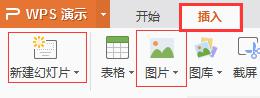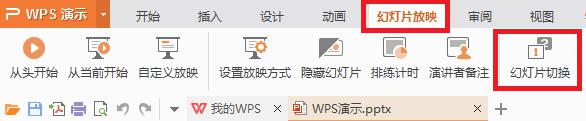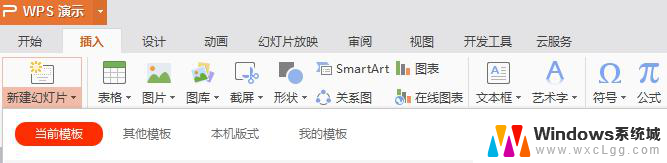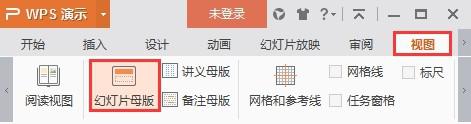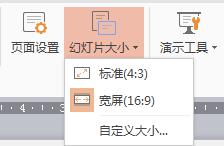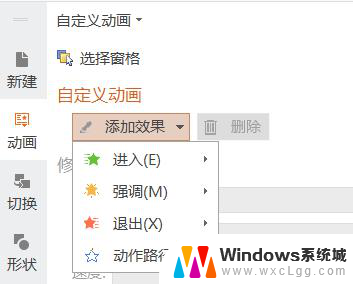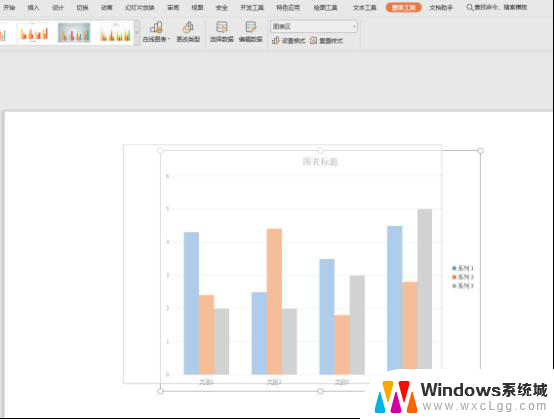wps如何每张幻灯片输出为图片 wps幻灯片如何批量输出为图片
更新时间:2024-01-30 16:08:29作者:jiang
wps幻灯片作为一款常用的演示文稿制作软件,其功能强大、易上手的特点备受用户青睐,在实际使用中,我们有时需要将幻灯片转化为图片格式,方便在其他平台或场合使用。wps幻灯片如何每张幻灯片输出为图片,又如何批量输出为图片呢?下面就让我们一起来探讨一下。

打开PPT文件,点击“另存为”或按F12键,在另存为弹框下方“文件类型”中选择 .jpg,点击“保存”,
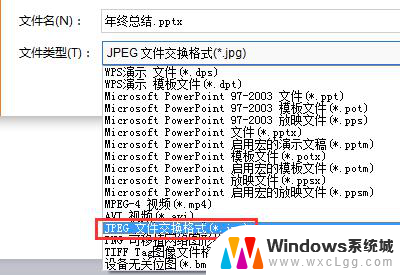
然后在输出为图片是时选择“每张幻灯片”
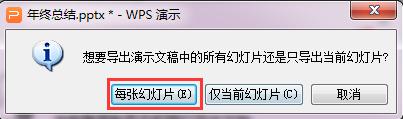
以上就是wps如何将每张幻灯片输出为图片的全部内容,如果您遇到这种情况,可以根据小编的操作来解决问题,非常简单和快速,一步到位。